Chrome Canary là gì và nó có an toàn không?
Với hàng triệu người dùng đang hoạt động, Google Chrome là trình duyệt trải qua quá trình thử nghiệm gắt gao các tính năng mới và sửa lỗi trước khi phát hành chung. Nếu bạn muốn dùng thử các tính năng và bản sửa lỗi này trước người dùng Chrome tiêu chuẩn , bạn có thể chuyển sang Google Chrome Canary , phiên bản tiên tiến(edge version) của trình duyệt Chrome(Chrome browser) .
Google Canary là một trong bốn “kênh” phát hành của Chrome cho phép (Chrome release)Chrome thử nghiệm các tính năng này với cơ sở người dùng nhỏ hơn, nhằm vào các nhà phát triển và người thử nghiệm, những người có thể báo cáo về các lỗi và sự cố để giúp khắc phục chúng một cách nhanh chóng. Nếu bạn tò mò về Google Chrome Canary và muốn tìm hiểu thêm, đây là những điều bạn cần biết.

Google Chrome Canary là gì?(What is Google Chrome Canary?)
Khi những người thợ khai thác than thường đi xuống mỏ, họ mang theo một con chim hoàng yến như một hệ thống cảnh báo sớm. Nếu chim hoàng yến sống sót, không khí đã an toàn để thở. Nếu không, đã đến lúc phải rời đi.
Thuật ngữ “canary” hiện được sử dụng trong giới công nghệ, dùng để chỉ các bản phát hành thử nghiệm alpha của phần mềm. Google Chrome cũng không khác, với bốn “kênh” phát hành khác nhau, từ Ổn định(Stable) , cung cấp bản phát hành ổn định nhất cho người dùng bình thường, đến Canary , cung cấp các tính năng và bản sửa lỗi tiên tiến nhưng có nhiều tính năng không ổn định hơn.

Điều quan trọng cần nhận ra là Google Chrome Canary không(Google Chrome Canary isn) phải là trình duyệt ổn định. Nếu bạn quyết định sử dụng nó, hãy mong đợi những điều không mong đợi, từ các tính năng bị hỏng cho đến các sự cố thường xuyên. Nó có thể trông giống như Chrome , nhưng ẩn sâu bên trong, nhiều thay đổi mã đã được thử nghiệm để giúp làm cho trình duyệt Google Chrome(Google Chrome browser) trở nên tốt hơn để sử dụng.
Một số bản sửa lỗi và tính năng mới trong Chrome Canary sẽ được thực hiện thông qua các kênh phát hành, được kiểm tra kỹ lưỡng trong kênh Dev và Beta trước khi trở thành một phần của bản phát hành Ổn định chính. Tuy nhiên, những người khác sẽ bị loại bỏ hoặc thay đổi mà không cần thông báo.
Chrome Canary phù hợp với ai?(Who Is Chrome Canary Suitable For?)
Có một lý do tại sao Chrome Canary không(Chrome Canary isn) được cung cấp làm tiêu chuẩn cho người dùng Chrome , vì một trình duyệt không ổn định có khả năng khuyến khích người dùng chuyển sang trình duyệt khác. Nó không phù hợp với hầu hết người dùng, những người không mong đợi phải đối phó với các sự cố, chậm, lỗi và các vấn đề khác trong quá trình sử dụng hàng ngày.
Chrome Canary là trình duyệt đã được thử nghiệm dành cho các nhà phát triển, người kiểm tra đảm bảo chất lượng(quality assurance) và những người làm công nghệ tò mò muốn thử các tính năng và bản sửa lỗi mới nhất. Với suy nghĩ này, hãy sử dụng Canary như dự định: chỉ để thử nghiệm. Chẳng(Don) hạn, đừng có kế hoạch sử dụng nó cho công việc quan trọng của sứ mệnh có thể bị mất trong một vụ tai nạn ngẫu nhiên(random crash) .

Nếu bạn muốn thử và giúp trình duyệt Chrome(Chrome browser) trở nên tốt hơn để sử dụng, chuyển sang Canary là cách tốt nhất để làm điều đó. Nếu bạn xác định các lỗi mới hoặc nếu bạn muốn đề xuất các tính năng mới, bạn có thể thực hiện việc này bằng cách sử dụng trình hướng dẫn kiểm tra báo cáo lỗi Chromium(Chromium bug testing report wizard) .
Bạn cũng có thể xem các tính năng mới hoặc bản sửa lỗi trong Chrome Canary và trong các kênh phát hành Chrome khác tại (Chrome release)trang web trạng thái nền tảng Chrome(Chrome platform status website) .
Cách cài đặt Chrome Canary(How to Install Chrome Canary)
Nếu bạn muốn chuyển sang Chrome Canary trên PC chạy Windows(Windows PC) , Mac hoặc điện thoại thông minh Android(Android smartphone) , bạn sẽ cần cài đặt riêng. Dưới dạng cài đặt riêng biệt, bạn có thể cài đặt Chrome Canary trên PC, Mac hoặc điện thoại thông minh Android(Android smartphone) của mình mà không cần xóa hoặc thay thế phiên bản Ổn định của Chrome .
- Để thực hiện việc này trên Windows, hãy tải xuống phiên bản Chrome Canary mới nhất(download the latest version of Chrome Canary) và chạy cài đặt. Hầu hết người dùng Windows sẽ muốn cài đặt phiên bản 64 bit, nhưng phiên bản 32 bit của Chrome Canary(32-bit version of Chrome Canary) có sẵn cho các PC cũ hơn. Người dùng Mac(Mac) sẽ cần tải xuống phiên bản Mac(download the Mac version) , trong khi người dùng Android sẽ cần cài đặt Chrome Canary từ Cửa hàng Google Play(install Chrome Canary from the Google Play Store) .

- Làm theo hướng dẫn trên màn hình để cài đặt Chrome trên nền tảng của bạn. Người dùng Windows sẽ cần xác nhận bất kỳ hướng dẫn nào trên màn hình, trong khi người dùng Mac sẽ cần kéo biểu tượng Chrome Canary(Chrome Canary icon ) vào thư mục Ứng dụng(Applications folder) trong cửa sổ cài đặt Trình tìm kiếm .(Finder installation)
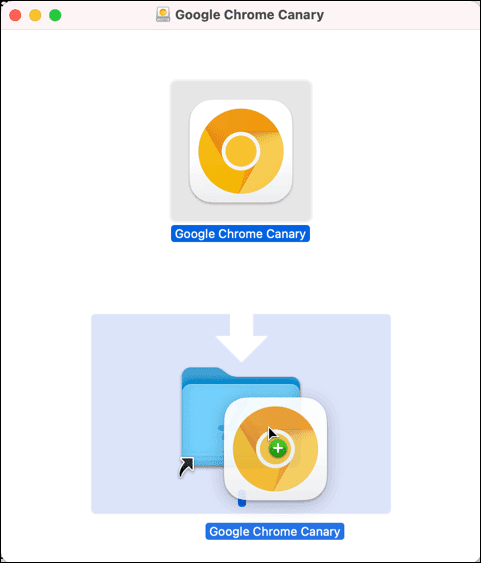
- Sau khi được cài đặt, Chrome Canary sẽ xuất hiện trong menu Bắt đầu của Windows(Windows Start menu) hoặc menu Launchpad(Launchpad menu) trên Mac — chọn(Mac—select) biểu tượng này để khởi chạy nó trên PC hoặc Mac(PC or Mac) của bạn . Chrome Canary , không giống như bản phát hành Ổn định của Google Chrome , có biểu tượng vàng để phân biệt với phiên bản Ổn định của trình duyệt Chrome(Chrome browser) .

- Nếu bạn đang sử dụng Android(Android) , hãy nhấn vào biểu tượng Chrome Canary(Chrome Canary icon) trong ngăn ứng dụng của thiết bị. Giống như các phiên bản dành cho máy tính để bàn, Chrome Canary trên Android có biểu tượng vàng — hãy nhấn vào biểu tượng(gold icon—tap) này để mở.

- Cửa sổ Chrome Canary(Chrome Canary window) sẽ mở ra, trông giống như phiên bản Chrome ổn định , nhưng có một số khác biệt nhỏ, tùy thuộc vào bất kỳ tính năng mới nào. Bạn có thể bắt đầu thử nghiệm trình duyệt tại thời điểm này.

Giống như phiên bản Ổn định của Chrome , bạn có thể đồng bộ hóa dấu trang(sync your bookmarks) bằng tài khoản Google(Google account) của mình sau khi cài đặt xong Canary , nhưng bạn có thể muốn giữ hồ sơ tài khoản của mình tách biệt với phiên bản trình duyệt có khả năng bị lỗi. Nếu bạn quyết định ngừng sử dụng Google Chrome Canary , hãy gỡ cài đặt trình duyệt trên thiết bị của bạn theo cách thông thường.
Trên Windows, bạn có thể gỡ cài đặt chương trình(uninstall programs) từ menu Cài đặt Windows(Windows Settings) , trong khi người dùng Mac có thể xóa ứng dụng khỏi thư mục Ứng dụng trong (Applications)ứng dụng Finder(Finder app) . Người dùng Android(Android) sẽ cần phải giữ và chọn biểu tượng Canary(Canary icon) trong ngăn ứng dụng(app drawer) , sau đó chọn tùy chọn gỡ cài đặt để xóa nó.
Bật cờ và tính năng của Chrome Canary(Enabling Chrome Canary Flags and Features)
Không phải tất cả các tính năng của Google Chrome Canary đều khả dụng ngay khi bạn cài đặt và mở trình duyệt. Trong khi nhiều tính năng mới được kích hoạt tự động, những tính năng khác yêu cầu bạn bật cờ Chrome trong trình duyệt của mình để kích hoạt chúng.(Chrome)
(Chrome)Cờ Chrome là các tính năng ẩn trong trình duyệt Chrome(Chrome browser) , ngoài những thứ khác, cho phép bạn bật hoặc tắt các tính năng mới. Nếu một tính năng mới rất mới và đặc biệt không ổn định, các tính năng này có thể được cung cấp trong bản phát hành Chrome Canary(Chrome Canary release) với cờ bị vô hiệu hóa, cho phép người dùng bật hoặc tắt chúng để thử nghiệm.
- Để bật cờ cài đặt tùy chỉnh, hãy mở cửa sổ trình duyệt Chrome Canary mới. (Chrome Canary browser)Từ thanh địa chỉ(address bar) , nhập chrome://flags để xem menu các cờ ẩn.

- Menu Thử nghiệm(Experiments ) sẽ tải, liệt kê một số cờ khác nhau mà bạn có thể bật hoặc tắt. Các cờ có sẵn được liệt kê trong tab Có sẵn , với các mô tả ngắn gọn về việc sử dụng chúng và liệu chúng có còn khả dụng trong các bản phát hành trong tương lai hay không. (Available)Để bật hoặc tắt một cờ, hãy chọn menu thả xuống bên cạnh một cờ và chọn tùy chọn Đã(Disabled ) tắt hoặc Đã bật(Enabled) .

- Việc tắt một số cờ nhất định sẽ yêu cầu khởi động lại Chrome Canary . Để thực hiện việc này, hãy chọn nút Khởi chạy lại(Relaunch) ở cuối cửa sổ hoặc đóng và khởi động lại trình duyệt của bạn theo cách thủ công.

- Sau khi khởi động lại Chrome Canary , bạn có thể kiểm tra tính năng mới (nếu nó hiển thị) hoặc theo dõi hiệu suất hoặc độ ổn định(performance or stability) của trình duyệt trong khi trình duyệt đang hoạt động. Nếu bạn không hài lòng, hãy lặp lại các bước ở trên để quay lại menu Thử nghiệm(Experiments) và khôi phục cờ cài đặt(setting flag) về Cài đặt mặc định(Default ) từ menu thả xuống. Ngoài ra, hãy chọn tùy chọn Đặt lại tất cả(Reset all ) để đặt lại tất cả các cờ về cài đặt mặc định(default setting) của chúng .

- Chrome Canary cũng có tab Thử nghiệm(Experiments) truy cập nhanh mà bạn có thể xem, cho phép bạn nhanh chóng bật hoặc tắt các thử nghiệm tính năng chính. Để thực hiện việc này, hãy mở cửa sổ Canary(Canary window) , sau đó chọn biểu tượng Thử nghiệm(Experiments) ở góc trên cùng bên phải. Từ menu thả xuống, hãy đặt một hoặc nhiều tùy chọn thành Bật, Tắt(Enabled, Disabled) hoặc Mặc định(Default) , tùy thuộc vào lựa chọn ưu tiên của bạn.
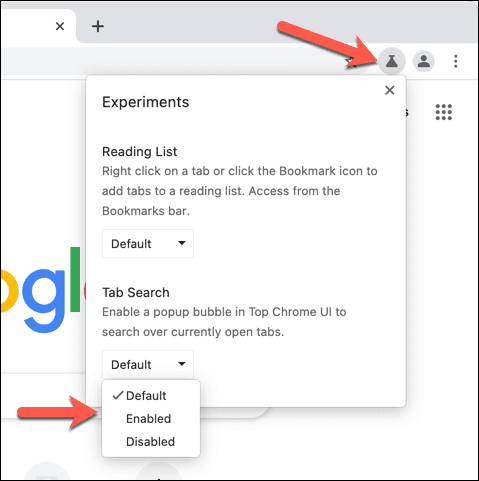
Thử nghiệm trải nghiệm Google Chrome tốt hơn(Testing a Better Google Chrome Experience)
Nếu bạn muốn giúp dự án Chromium(Chromium project) và giúp Google Chrome và các trình duyệt dựa trên Chrome khác trở nên tốt hơn nữa, chuyển sang Google Chrome Canary là một cách tuyệt vời để thực hiện. Bằng cách thử nghiệm các tính năng mới và báo cáo lỗi, bạn có thể giúp giảm sự cố và treo máy của Chrome(reduce Chrome crashes and freezes) trong bản phát hành Ổn định.
Nếu Chrome Canary quá không ổn định, bạn có thể dùng thử các tính năng mới của Chrome theo các cách khác . Ví dụ: một số cờ Chrome thử nghiệm(experimental Chrome flags) có sẵn để dùng thử trong bản phát hành Chrome Stable(Chrome Stable release) tiêu chuẩn . Ngoài ra, bạn có thể cài đặt các tiện ích mở rộng mới của Chrome(install new Chrome extensions) để mở rộng chức năng của Chrome với các tiện ích bổ sung thú vị hoặc hiệu quả.
Related posts
Cách Export and Import Chrome Bookmarks
Cách Backup Google Chrome History
Protection tăng cường nào trong Google Chrome and How để kích hoạt nó
Software Reporter Tool trong Chrome and How là gì để vô hiệu hóa nó
Cách xảy ra lỗi Fix SSL Security Certificate trong Chrome
8 Tiện ích bổ sung Trình chỉnh sửa PDF của Google Chrome tốt nhất
Thiết lập Chrome Remote Desktop để truy cập từ xa bất kỳ PC nào
Hơn 6 cách để tùy chỉnh Google Chrome
Google “giao thông bình thường” Lỗi là gì và như thế nào để Fix It
Cách tiện ích mở rộng Google Keep trên Chrome tạo ra thú vị khi lướt web
Cách xóa YouTube History and Search Activity
Làm thế nào để sử dụng Google Sheets Drop Down Lists
Cách khắc phục “err_tunnel_connection_failed” trong Google Chrome
Tôi có phiên bản Google Chrome nào?
Tại sao Does Chrome Have So Nhiều tiến trình đang chạy?
Cách thiết lập đồng bộ hóa trình duyệt Google Chrome
Các tính năng mới thú vị trong Google Chrome v73
Cách quản lý dấu trang trong Google Chrome
Trình quản lý mật khẩu của Chrome: Cách sử dụng và đó có phải là tất cả những gì bạn cần?
Các tiện ích mở rộng Chrome tốt nhất cho năng suất
